1. 概述
1.1 應用場景
範本設定了行凍結後,通常會導致分欄效果異常,有沒有什麼好的辦法可以在設定行凍結時,可以正常分欄呢?
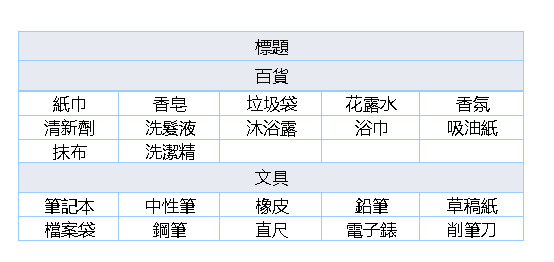
1.2 實現思路
使用資料集篩選功能進按列分欄,但是這個不是真正意義上的分欄,實際上是讓資料在指定位置進行展示,只是讓前端看上去有分欄的效果。
這個方法的好處就是不會跟行凍結產生衝突。
2. 範例
2.1 準備資料
建立內建資料集 ds1 ,共有 2 個欄位,如下圖所示:

2.2 設計範本
1)如下圖設計表格,將資料集中的欄位拖到對應儲存格中,並設定 A3~E3 儲存格的左父格為 A2 儲存格,且都為縱向擴展。
注:其中物品欄位重複拖了 5 列,是因為想要分為 5 欄。分幾欄就設定幾列。

2)點選菜單欄「範本>重複與凍結設定」,設定重複標題行從第 1 行至第 2 行,分頁凍結處設定凍結第 1 行至第 2 行,如下圖所示:

2.3 設定結果集篩選
1)雙擊 A3 儲存格,彈出資料列對話框,選擇「進階」,將結果集篩選改成指定,並寫入公式=if($__count__<5,1,JOINARRAY(GREPARRAY(range($__count__),item % 5 == 1),","))
公式解析:如果當前資料的總個數小於需要分欄的個數就為1(避免資料個數小於分欄的列數而為空造成資料全部顯示的情況),否則就為總個數對於 5 取餘等於 1 所組成的陣列,即 1,6,11,16,21…… 又因為資料集篩選指定的功能可以是陣列按照自身個數為 1,6,11,16,21 個時的資料才展現出來。
注:公式開頭的等於號不要忘記。

2)B3~E3 儲存格同樣需要設定指定的結果集篩選,只是公式跟 A3 有細微的差別。公式分別如下:
B3儲存格:=if($__count__<5,2,JOINARRAY(GREPARRAY(range($__count__),item % 5 == 2),","))
C3儲存格:=if($__count__<5,3,JOINARRAY(GREPARRAY(range($__count__),item % 5 == 3),","))
D3儲存格:=if($__count__<5,4,JOINARRAY(GREPARRAY(range($__count__),item % 5 == 4),","))
E3儲存格:=if($__count__<5,5,JOINARRAY(GREPARRAY(range($__count__),item % 5 == 0),","))
2.4 效果預覽
儲存報表,分頁預覽效果如 1.1應用場景 中所示。
支援 App 端和 HTML5 端預覽。










